L'app Lightroom Mobile è un potente strumento di modifica da avere a portata di mano. Ed è gratuito da scaricare e utilizzare. Tuttavia, se desideri utilizzare i predefiniti per dispositivi mobili di Lightroom, le cose possono creare confusione.
Analizziamolo in modo da poter installare facilmente i predefiniti in Lightroom Mobile senza un computer desktop.
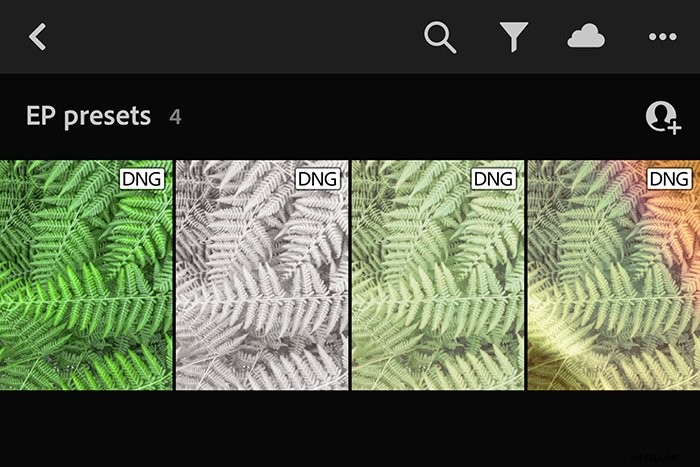
Come si installano i file preimpostati XMP in Lightroom Mobile?
Quando impari come installare i predefiniti di Lightroom in Lightroom Mobile senza un computer desktop, funziona in modo leggermente diverso rispetto alla versione desktop di Lightroom Classic. Non avrai file XMP per i tuoi preset. Invece, utilizzerai i file DNG per installare i preset su Lightroom.
I file DNG sono un tipo di file RAW che conserva tutte le informazioni dell'immagine. Ciò include tutte le regolazioni delle impostazioni.
Quello che essenzialmente fai è avere una foto in formato DNG con il preset applicato. E usi quella foto per dire a Lightroom Mobile qual è il preset.
1. Ottieni file DNG sul tuo telefono
Quando acquisti o scarichi i preset di Lightroom, otterrai i singoli file o un file zip. Se li ricevi singolarmente, apri semplicemente l'e-mail direttamente dal tuo telefono e salva i file delle preimpostazioni.
Se hai già salvato i file sul tuo computer desktop, ci sono diversi modi per trasferire i preset sul tuo telefono.
Puoi inviare i file tramite e-mail a te stesso per poi aprire l'e-mail sul telefono. Puoi utilizzare Dropbox per trasferire i file delle preimpostazioni dal desktop. Oppure puoi utilizzare AirDrop se hai i file salvati sul desktop e sei un utente Mac.
Una volta che hai i file sul telefono, prendi nota di dove sono stati salvati. In questo modo, potrai trovarli facilmente in seguito.
Se ricevi un file zip, puoi utilizzare un'app come iZip per decomprimerlo sul tuo cellulare. Naturalmente, puoi anche decomprimere il file sul desktop e quindi utilizzare uno dei metodi sopra indicati per inviare i file al telefono.
2. Importa file DNG in Lightroom Mobile
Il passaggio successivo consiste nel portare i file DNG nell'app Lightroom!
Apri l'app Lightroom e crea un nuovo album per ospitare solo i file DNG preimpostati. Per creare il nuovo album, tocca il + a destra del titolo della sezione "Album". Quindi tocca "Album" quando appare in basso.
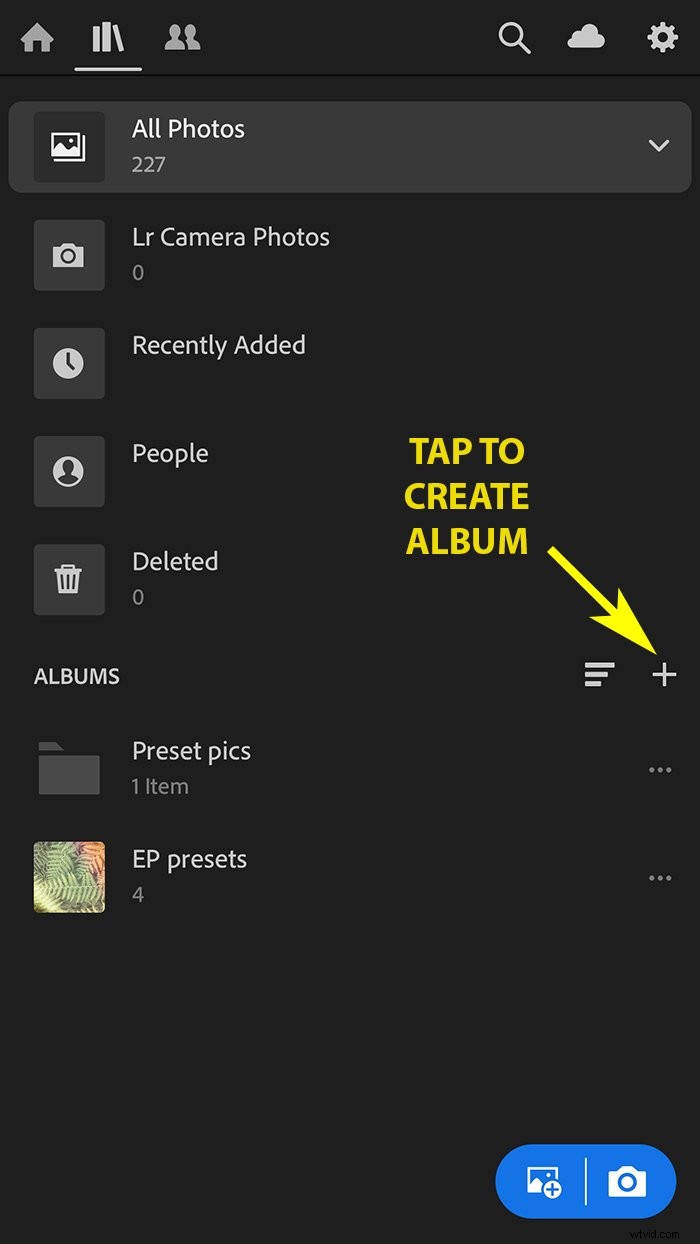
Dopo aver creato l'album dei preset di Lightroom, tocca i tre punti a destra del nome dell'album. Seleziona "Aggiungi foto", quindi seleziona dove sono salvate le tue foto.
Se hai utilizzato iZip, selezionerai "Da file". Se hai portato i file singolarmente, tuttavia, selezionerai "Dal rullino fotografico".
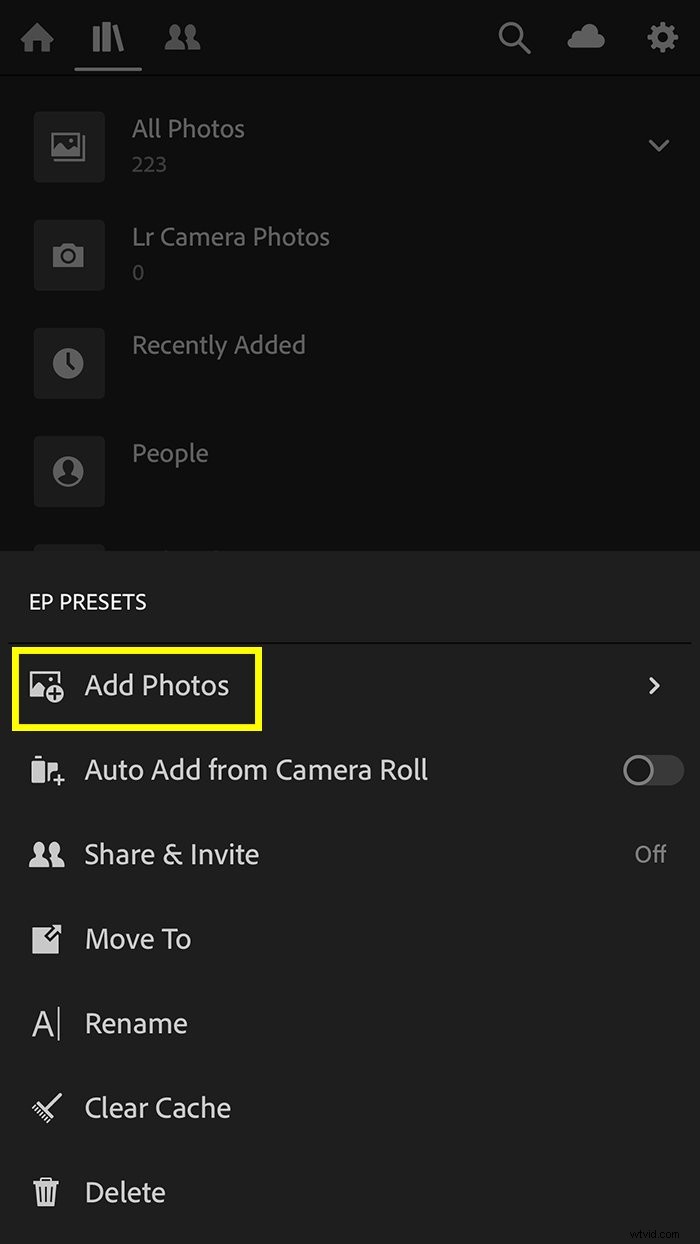
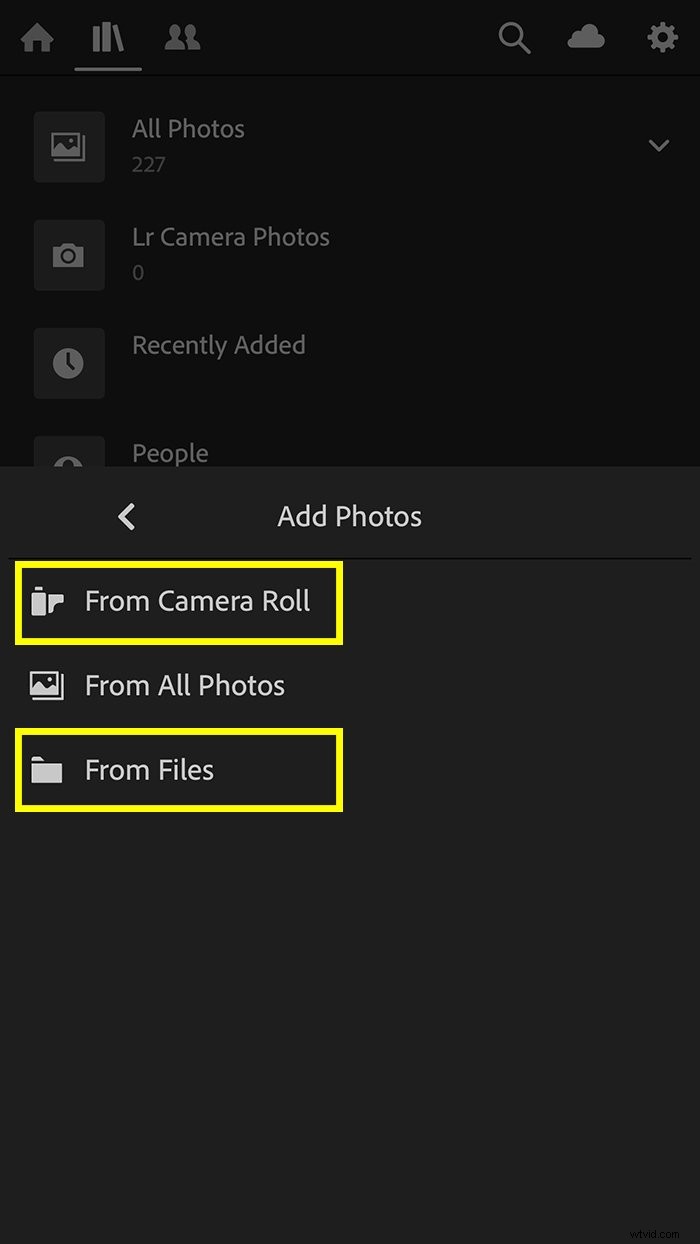
Quindi, seleziona i file di foto DNG da aggiungere e tocca "Aggiungi".
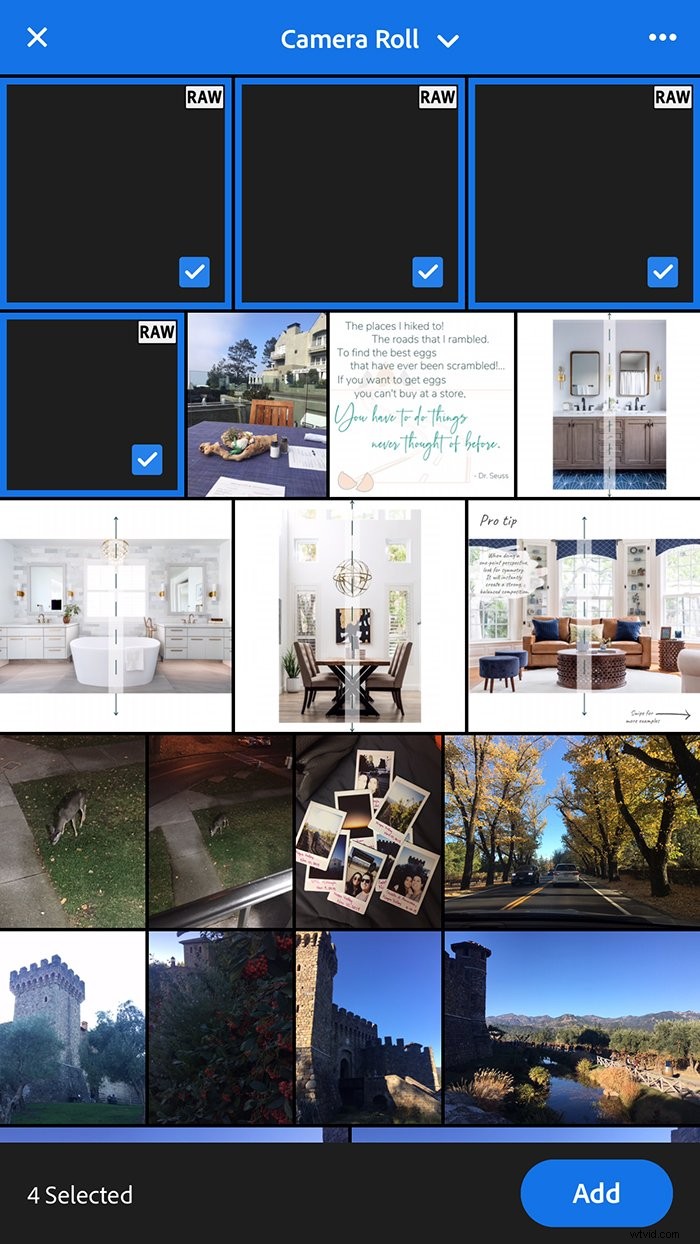
3. Salva preimpostazioni
Hai i file DNG caricati nell'app Lightroom, quindi andiamo avanti e salviamo quei preset di Lightroom! Apri una delle foto dalla cartella dei DNG.
Consiglio di iniziare con l'angolo in alto a sinistra e di procedere in ordine per non perdere le tracce.
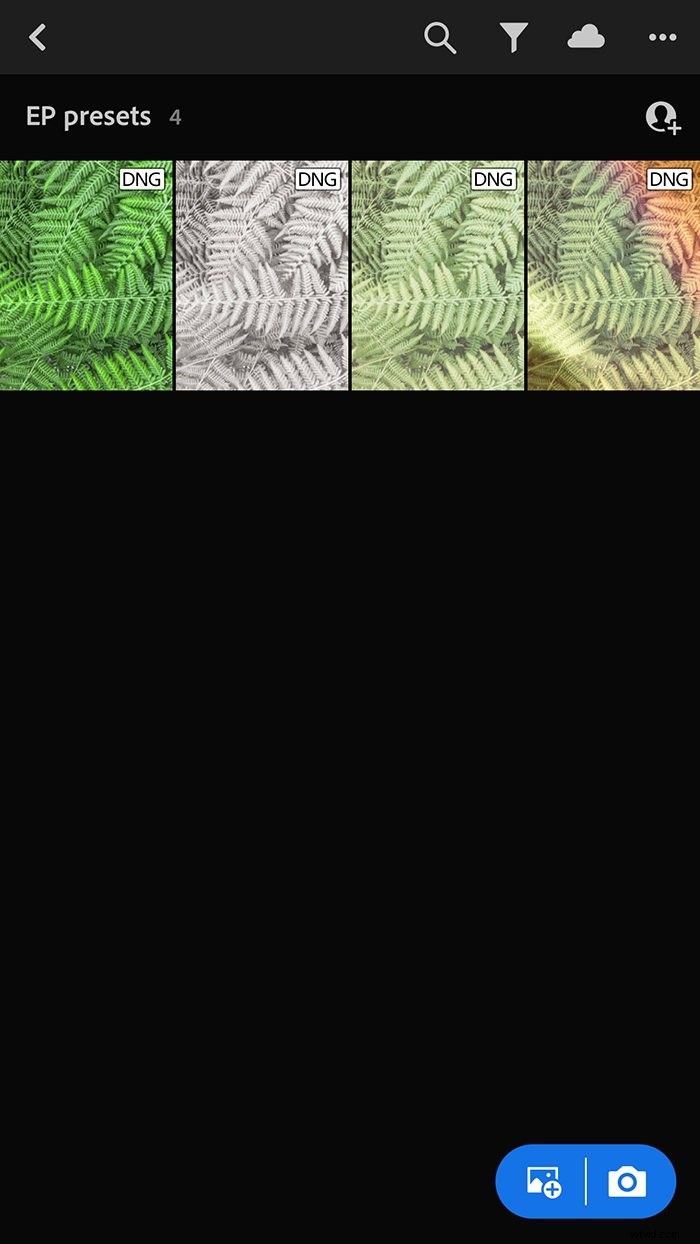
Con la foto DNG aperta, tocca i tre punti nell'angolo in alto a destra. Quando vengono visualizzate le opzioni, seleziona "Crea predefinito".
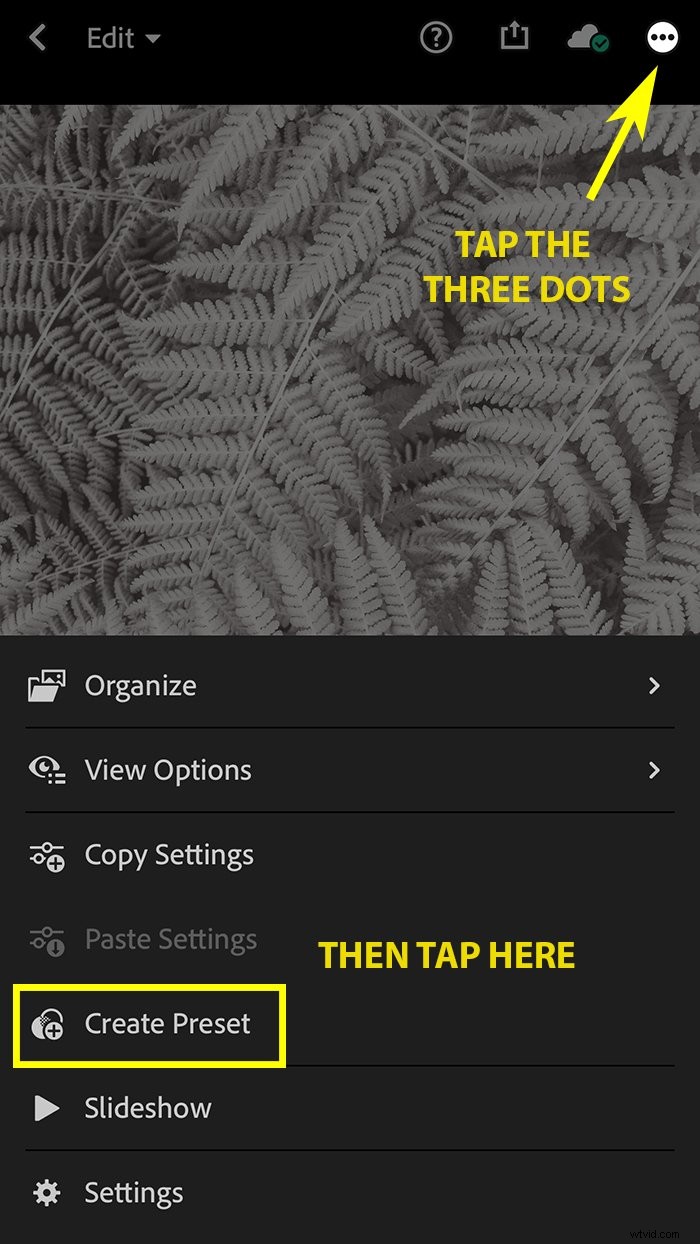
Apparirà un elenco di opzioni e caselle di controllo. Questi ti consentono di selezionare le impostazioni che desideri includere nei preset. Questa schermata è anche il punto in cui dai un nome al preset e puoi creare una cartella separata per esso.
Se acquisti preset da più sorgenti, ti consiglio di avere una cartella per ogni sorgente.
Dopo aver selezionato tutto ciò che desideri, tocca il segno di spunta per salvare i nuovi preset di Lightroom. Quindi, ripeti questo processo con ogni file DNG nella cartella!
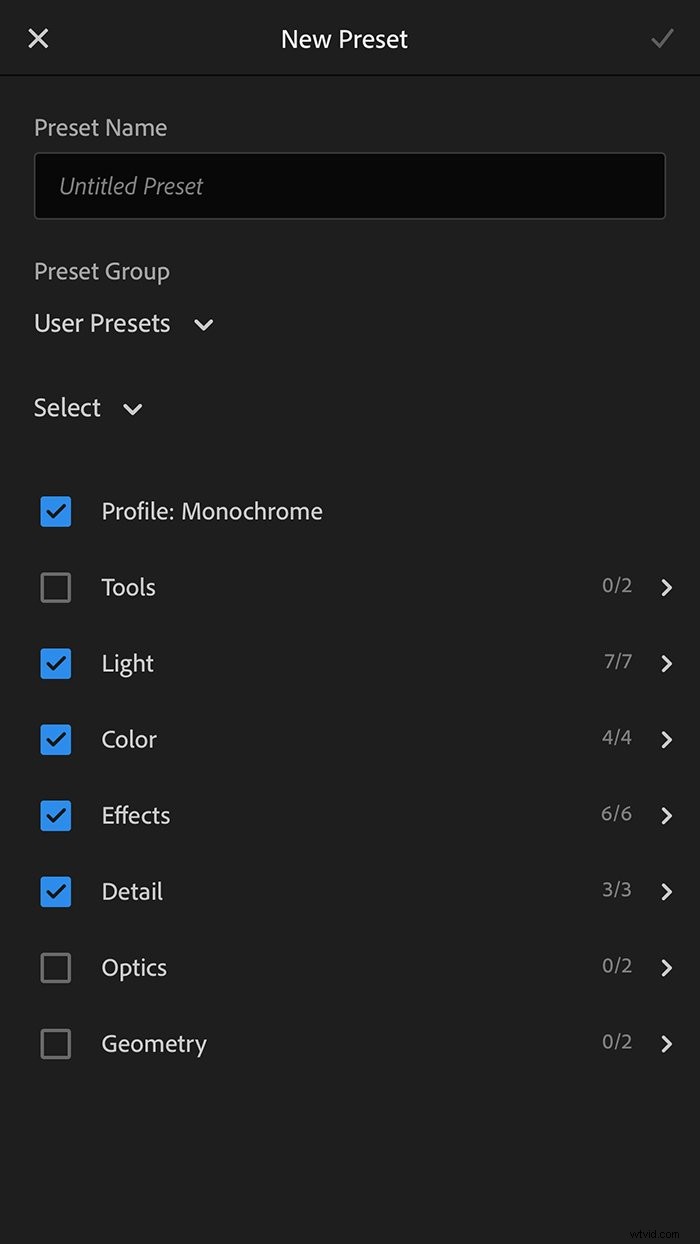
4. Usa i predefiniti per dispositivi mobili di Lightroom
Ora che hai i preset salvati nell'app Lightroom, è molto facile usarli. Apri una foto che desideri modificare.
Nella parte inferiore dello schermo, vedrai le sezioni con le impostazioni che puoi regolare. Scorri fino all'estrema destra per raggiungere la sezione "Preimpostazioni".
La sezione dei preset nella parte inferiore della schermata dell'app contiene tutti i preset di Lightroom salvati.

Tocca nella sezione Preimpostazioni, seleziona la cartella con la preimpostazione che desideri utilizzare. Quindi tocca il preset che desideri applicare. Lightroom crea anche mini miniature che mostrano un'anteprima del preset applicato!
Quando il preset è selezionato e vuoi mantenerlo, tocca il segno di spunta per finalizzare.
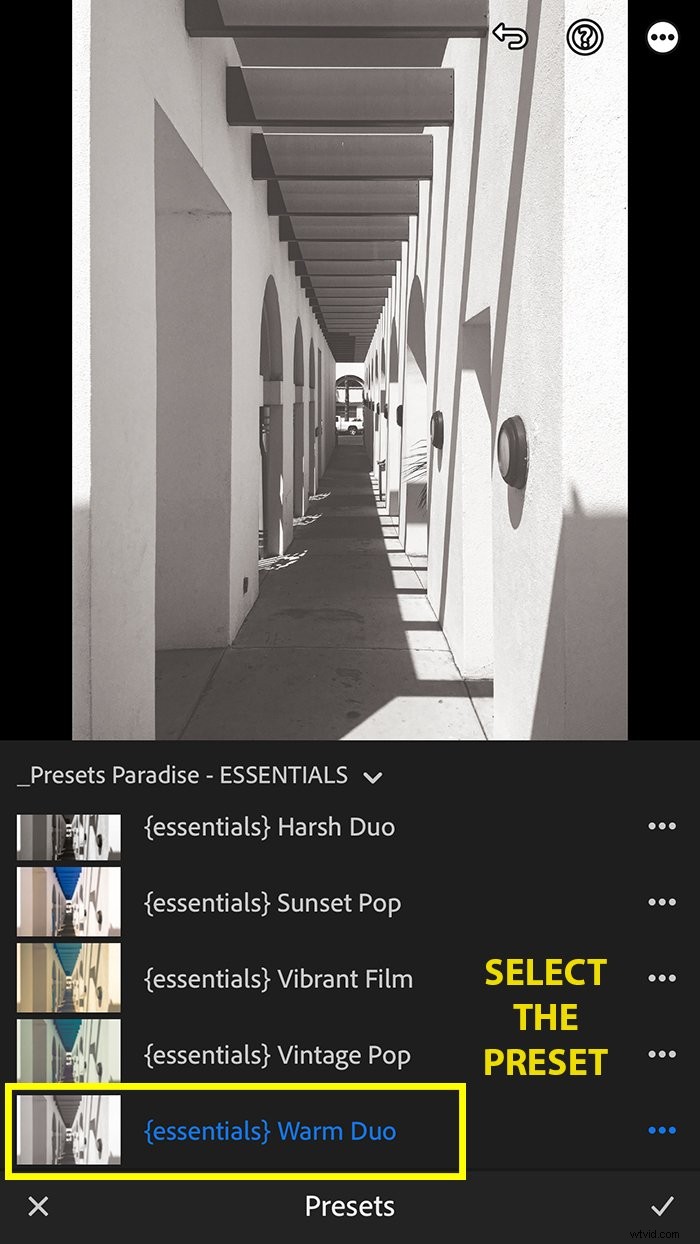
Preimpostazioni per dispositivi mobili di Lightroom – Conclusione
Lightroom Mobile offre ai nostri telefoni un'ampia gamma di potenti strumenti di modifica, semplificando la modifica in movimento. I predefiniti di Lightroom Mobile sono un altro strumento che può rendere la modifica ancora più semplice!
Sebbene il processo per caricare i predefiniti in Lightroom Mobile sia diverso dalla versione desktop classica di Lightroom, è comunque semplice.
